Как удалить тему в вк на компьютере
Обновлено: 06.07.2024
Установив привлекательную тему оформления, можно спокойно наслаждаться новым обликом страницы. Но что делать, если новый облик надоел и хочется узнать, как убрать тему в «Контакте», вернув пусть простой и банальный, но такой привычный стандартный внешний вид? Тут мы и подходим к основному вопросу, рассматриваемому в данной статье.
Тема для «вКонтакте» пользователями Mozilla Firefox устанавливается, как правило, через приложение Stylish. Чтобы удалить её, следует зайти в меню браузера (кнопка Firefox в левом верхнем углу), затем – в подменю «Дополнения», в появившемся списке найти название дополнения – Stylish – и кнопки «Отключить» и «Удалить». Далее с дополнением можно поступить по своему усмотрению. Если вы собираетесь использовать его дальше, нажмите «Отключить», а если нет – смело удаляйте.
Люди, по какой-либо причине использующие Internet Explorer, также могут интересоваться, как убрать тему в «Контакте». Им придётся зайти в меню «Сервис» (в англоязычном варианте это Tools), оттуда перейти в «Свойства Обозревателя» (Internet Options), оттуда в «Общие» (General), затем в «Оформление» (Accesibility), найти пункт «Оформлять, используя пользовательский стиль» и снять с него галочку.
Любители «Opera», желающие удалить тему в «Контакте», должны зайти в меню «Инструменты», затем «Настройка». Там необходимо найти закладку «Дополнительно», далее нажать «Вид», выбрать «Настройки для сайта» и снять галочку с пункта «Включить стилизацию форм», параллельно удалив путь до файла css. После этого нужно нажать кнопку «Ок» и жить счастливо, наслаждаясь привычным видом сайта.
Есть и другой вариант, как убрать тему в «Контакте». Нужно зайти на свою страницу, кликнуть правой кнопкой мыши по любому свободному месту и выбрать пункт «Настройки сайта», затем перейти на вкладку «Вид» и убрать галочку с «Включить стилизацию форм», а затем убрать всё содержимое под надписью «Моя таблица стилей». Остаётся только подтвердить свои действия нажатием кнопки «Ок».
Если у вас установлен Google Chrome и вас не устраивает поднадоевшая тема для «вКонтакте», нажмите в своём браузера на кнопку с изображением гаечного ключа, там найдите раздел «Инструменты», а затем перейдите в меню «Расширения». Нажмите на кнопку «Удалить» рядом с названием расширения Vkstyles.
В любом случае, если вам лень выполнять все эти действия, всегда можно удалить один браузер и поставить другой. В этом случае вам даже не придётся задумываться о том, как убрать тему в «Контакте».
Разумеется, если вы хотите вернуть стандартный вид других переоформленных социальных сетей или поисковых сайтов, вы также можете использовать для этого вышеописанные способы.
В любом случае, совершая действия, оказывающие влияние на социальные сети, лучше на всякий случай сменить свой пароль (в нашем случае - от «вКонтакте»), чтобы обезопасить себя от злоумышленников, которые могут использовать полученные обманным путём авторизационные данные для неправомерных действий, например, для рассылки спама.
Вообще, разрешить вопрос о том, насколько опасна смена тем оформления для «вКонтакте», довольно просто. Если при установке темы от вас не требуется обязательный ввод пароля, отсылка смс или скачивание неопределённой программы, то всё в порядке, волноваться не о чем. Обычная тема – это текстовый код CSS и несколько картинок - ничего такого, что могло бы нанести вред вашему аккаунту в сети или компьютеру.

Сегодня мы, как обычно, рассмотрим вопрос последствий. Что делать, если выбранная тема надоела (или появилась внезапно) и хочется вернуть стандартный вид вКонтакте?
Для Mozilla Firefox тему вКонтакте обычно устанавливают через дополнение Stylish. Если выключить это дополнение (кнопка Firefox слева вверху, там меню Дополнения, или Ctrl + Shift + A, там в списке найти Stylish, рядом с ним есть кнопки „Отключить“ и „Удалить“) — и всё будет, как прежде. Дополнение может называться как-нибудь ещё — смело удаляйте все подряд, быстрее будет работать браузер ;)
Для Эксплорера (Internet Explorer) надо зайти в меню Cервис (Tools) > Свойства обозревателя (Internet options) > Общие (General) > Оформление (Accesibility) и там убрать птичку напротив: „Оформлять, используя пользовательский стиль“ (Format documents using my style sheet).
Для Оперы (Opera): заходим в Инструменты, дальше Настройка, закладка Дополнительно, на вкладке „Вид“ выбираем „Настройки для сайта“ и убираем галочку „Включить стилизацию форм“, заодно удаляя путь до файла стиля (css). Нажимаем OK, закрываем и открываем браузер, пользуемся. Или: „заходите на свою страницу в контакте потом нажимаете правой кнопкой мыши и выбираете раздел настройки сайта. дальше в вкладке вид вы убираете галочку Включить стилизацию форм и стираете всё что написано под моя таблица стилей, далее нажимате ок и перезапустите; всё получится“.
Для Хрома (Chrome): В правом верхнем углу находим иконку в форме гаечного ключа и нажимаем на нее. Переходим в раздел „Инструменты“, далее — во всплывающее меню „Расширения“. Нажимаем кнопку „Удалить“ рядом с надписью Vkstyles.
Для любого браузера стопроцентно поможет смена браузера. Забрасываете один, перестаёте им пользоваться, устанавливаете другой, быстро привыкаете и радуетесь.
На всякий случай поменяйте свой пароль от вКонтакте — некоторые сайты, предлагающие темы для скачивания, зачем-то прикидываются вКонтактом и предлагают ввести почту и пароль. Можно заподозрить, что они собирают данные, чтобы потом пользоваться ими для рассылки спама и т. п.
Опасно ли менять темы оформления?
Если для установки темы вас не просят ввести пароль, прислать смс, установить неведомую программу — безопасно. Текстовый код CSS и фоновая картинка, плюс инструкция, обратная приведённой выше, — обычно так выглядит безопасная тема для сайта.
Некоторые темы однако могут вредить вашему зрению, будьте осторожны ;)
Целыми днями вКонтакте? Много френдов и лайков?Заработай на этом!
Начни оплачивать свой интернет уже в следующем месяце!
Неограниченные доходы в перспективе! Частичная занятость в удобное для тебя время!
Востребованная дополнительная профессия.
Если вы попали в этот блог случайно, подпишитесь на RSS-ленту и будьте в курсе всех обновлений! Se vi trovis vin hazarde en tiu ĉi blogo, abonu la RSS-fadenon kaj ricevadu avertojn pri ĉiu nova notico!
— А где это делается? — В моих настройках. — В твоих?! У популярной социальной сети vKontakte забавное меню. Все его.
Из описания флеш-игрушки, выложенной в социальной сети vKontakte: Надо припорковать машину на заданое место! Чтобы стрелять, нажимаем пробел! Оказывается, чтобы припарковаться.
42 thoughts to “Как убрать тему оформления (vKontakte)”
Не понимаю. Где эти инструменты найти. Что нужно делать с самого начала объясните пожалуйста. Хочу стандартную страничку вернуть. Помогите
Если браузер Firefox,
надо найти его верхнюю строчку („меню“) и в ней „Инструменты“ (может называться иначе, если интерфейс не русский — второй справа пункт). В нём „Дополнения“ — и из списка удалить дополнение Stylish.
а где на верху это меню скажите пожалуйста
В новых версиях всё меню собрали в кнопку Firefox сверху слева.
Там внутри во второй колонке „Дополнения“.
Или Ctrl + Shift + A (латинская), откроется список дополнений.
спасибо большое я в опере вернула стандартный вид) там всё очень даже просто.. заходите на свою страницу в контакте потом нажимаете правой кнопкой мыши и выбираете раздел настройки сайта. дальше в вкладке вид вы убираете галочку Включить стилизацию форм и стираете всё что написано под моя таблица стилей далее нажимате ок и перезапустите всё получится))

Дизайн любой крупной социальной сети со временем надоедает пользователям, так как постоянно видишь перед собой повторяющиеся стили, вкладки, иконки, цвета, оттенки, и все это мелькает перед глазами каждый день.
Хуже того, когда вам изначально внешний вид или редизайн не понравился, хочется видеть оформление в своем стиле. Такая проблема наблюдается в большинстве социальных сетей. Вконтакте, кстати, не исключение.
Если вам надоел привычный дизайн сайта, и вы решили поменять тему Вконтакте, сделать это можно разными способами. Ранее VK предлагал только один вариант внешнего оформления, но не так давно появилась ночная тема для мобильных приложений.
Об этом также описано в статье, но здесь приведены варианты изменения оформления так, как вам хочется, используя тысячи различных тем на все случаи жизни.
Способы изменения темы ВК на компьютере
Изменить оформление социальной сети Вконтакте можно разными способами, причем для этого не нужно обладать особыми навыками работы за ПК. При смене дизайна будет изменена именно палитра, цветовая гамма, а также некоторые элементы из блоков, меню. Но при этом весь функционал сайта остается таким же, как он изначально представлен в официальной версии.
Администрация Вконтакте не запрещает использовать сторонние расширения и плагины, однако всю ответственность за добавление софта вы берете на себя.
Большая часть предложенных нами способов подразумевает установку специализированных дополнений для браузеров, которые позволяют несколькими кликами менять тему в ВК на компьютере, используя готовые варианты из определенного списка.Расширение Get-Style
Это большой сервис, предоставляющий более 10 000 вариантов оформления для социальной сети Vkontakte. Несмотря на то, что у VK часто меняются определенные разделы или, делается редизайн, на Get Style появляется много стилей, которые можно использовать несколькими действиями.
Порядок установки будет такой:

Как только ваша учетная запись будет подтверждена, вверху нажимаете Установить сейчас

Кликаем на баннер
Система автоматически определит браузер, с которого вы зашли на сайт, предложит для него установить расширение Get Style . Соглашаетесь с этим оповещением, инсталлируете дополнение

Расширение Get Styles установлено? Теперь заходите еще раз на главную страницу сервиса, и находите в списке понравившуюся тему. Нажимаете рядом с ней вкладку Применить

В течение нескольких секунд внешний вид социальной сети будет изменен. Если этого не произошло, то просто перезагрузите страничку

При желании можно посмотреть превью выбранного стиля, просто наведя курсор мыши или кликнув по иконке на сайте
Этот инструмент может быть установлен практически во всех популярных браузерах: Google Chrome, Opera, Mozilla Firefox, Yandex. Благодаря такому конструктору и удобной системе навигации с разными панелями, категориями и подсказками, пользоваться сервисом сможет любой пользователь, даже новичок. Каких-либо проблем с производительностью при установке данного расширения не возникает.
Используем браузер Orbitum
Если вам не принципиально, какой браузер использовать на своем компьютере, то можно установить Orbitum. В его функционале по умолчанию заложена опция, позволяющая менять стиль Вконтакте, используя сотни тем из большого списка.
Если вы не знали, данный обозреватель работает на движке Chromium. Программа не следит за вами, не распространяет вирусы, не вредит вашему ПК.
Orbitum имеет хорошую оптимизацию и не менее богатый функционал, а также возможность установки расширений, которые изначально разработаны под Google Chrome. Если у вас слабый ПК и не хватает оперативной памяти для работы с хромом, то обязательно загрузите Орбитум:
Установите приложение и запустите его, нажав соответствующий значок на рабочем столе правой кнопкой мыши
На главной странице сайта пролистайте страницу вниз, пока не найдете вкладку Вконтакте и нажмите на нее, чтобы авторизоваться под своей учетной записью

Система попросит вас синхронизировать свой аккаунт и предоставить доступ к Орбитуму. Вам необходимо согласиться, нажав Разрешить
В открывшемся окошке внизу будет список тем, которые можно использовать для изменения внешнего вида. Выбираете любой из них, и система автоматически изменит дизайн Вконтакте
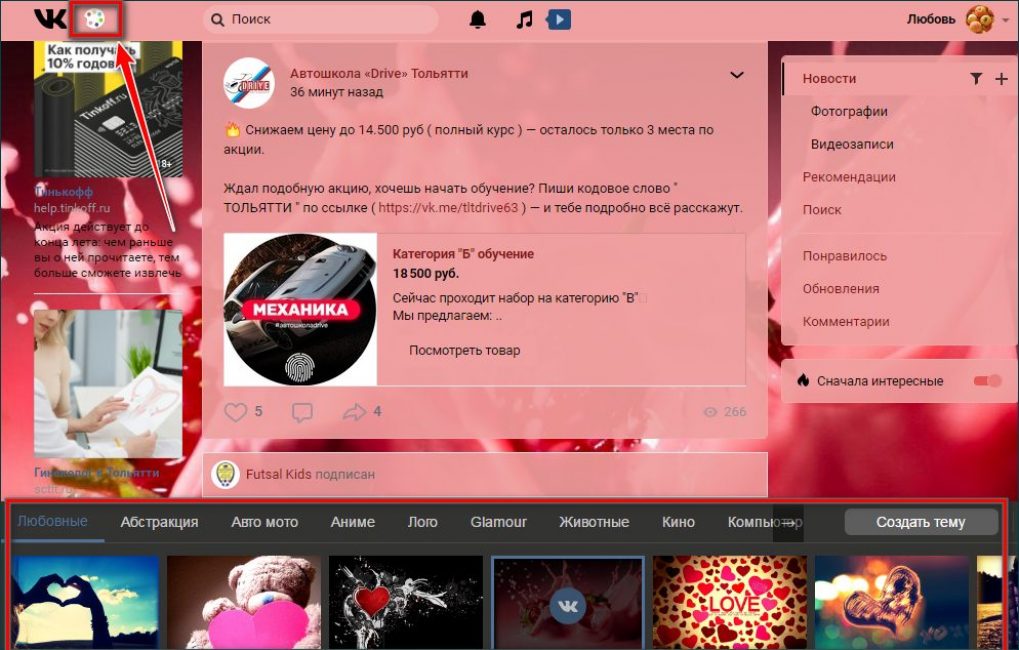
Меню выбора тем
Обязательно посмотрите название темы, чтобы в случае каких-либо ошибок можно было воспользоваться поиском в соответствующем окне браузера и скачать стиль заново
Всякий раз осуществляя вход на VK через браузер Orbitum, вы будете видеть перед собой тот внешний вид, который выбрали. Если же вы поменяете его, то в дальнейшем будет показываться измененный вариант. Здесь же можно создать свой собственный дизайн или изменить текущий.
Если возникают проблемы с отображением сайта, рекомендуется обновить браузер, так как он регулярно обновляется.
Stylish
Stylish – это не просто расширение, а огромный сервис, где представлено большое количество вариантов оформления для разных социальных сетей и крупных проектов. Например, здесь вы сможете изменить дизайн Вконтакте, Яндекса, Mail, YouTube, Facebook и многих других сайтов.
Нас интересует вопрос контакта, поэтому все действия мы описали конкретно под эту социальную сеть:
Установите расширение Stylish на свой компьютер в том браузере, который вы используете по умолчанию. Это может быть как Google Chrome, так и любой другой обозреватель, так как дополнение поддерживается многими программами
Из списка представленных шаблонов выберите приглянувшийся дизайн и нажмите Install Style
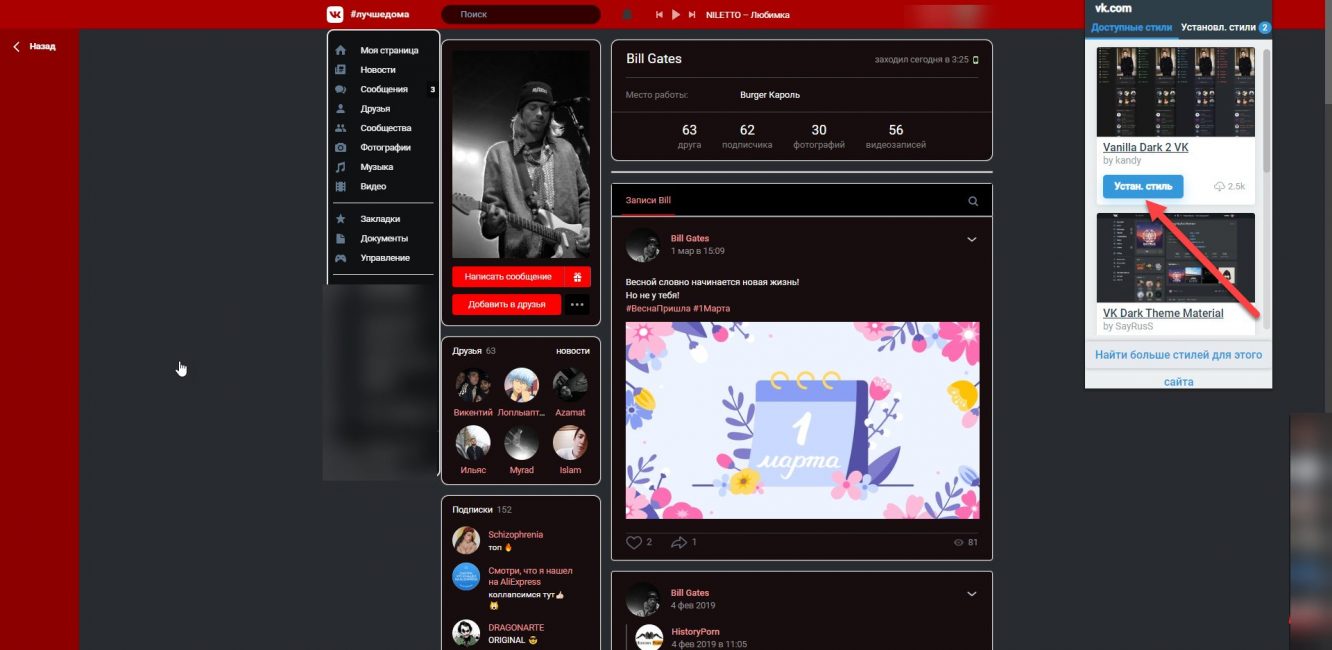
Зайдите на сайт Вконтакте и проверьте, работает ли обновленный стиль или нет. В большинстве случаев смена происходит автоматически в течение нескольких секунд
В Stylish есть полезная опция, позволяющая устанавливать сразу несколько понравившихся стилей, а потом переключаться между ними, используя опции Активации и Деактивации . Ее рекомендуется использовать, если вы захотите добавить несколько тем сразу.Расширение «Фон Вконтакте»
Основное отличие этого дополнения от других, описанных ранее, это гибкая кастомизация. Здесь вам предлагают не темы, а целый набор различных инструментов, например, как в графическом редакторе Paint, и вы при помощи этого набора сами создаете стиль, который в последующем используется в социальной сети.
Можно менять практически все: прозрачность, изменение фона в режиме слайдера, установка обоев на задний фон, размытие, шрифты и т.д. Вам, например, на задний фон можно поставить не просто изображение, а свое фото.
Порядок установки плагина следующий:
В браузере перейдите в раздел Расширения
В поиске введите Фон Вконтакте и установите дополнение
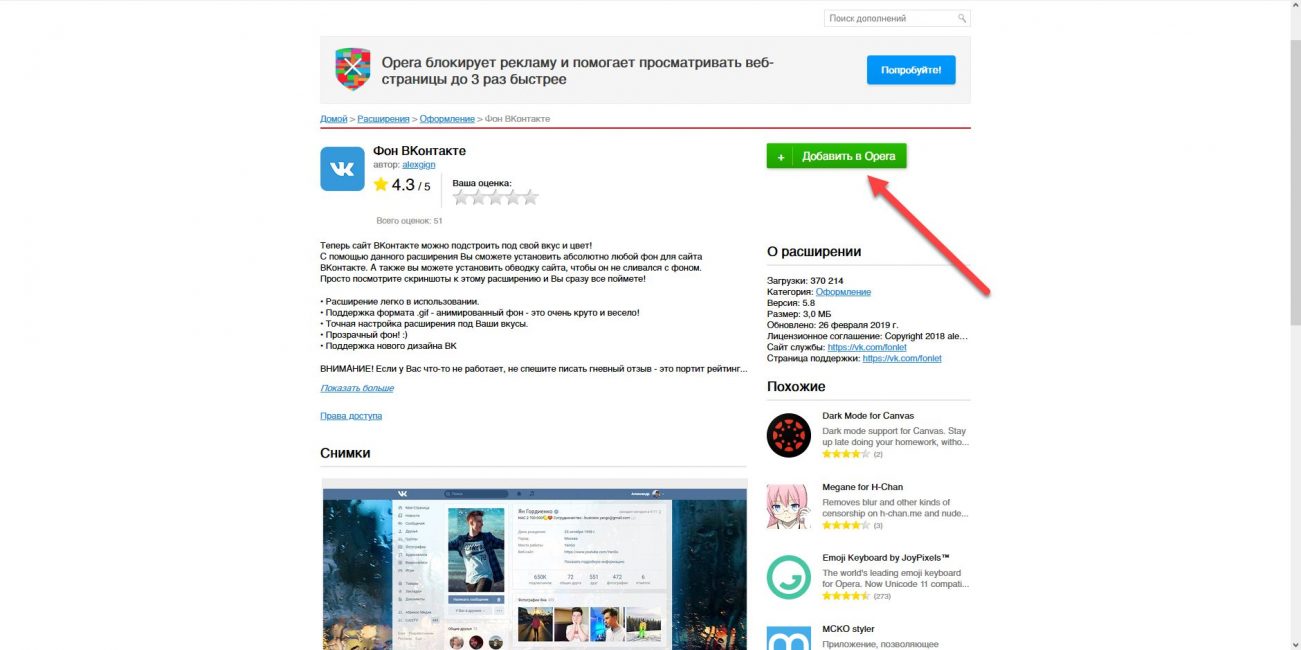
Подтвердите установку, дождитесь окончания, нажмите на появившуюся иконку справа и изменяйте дизайн так, как вам хочется
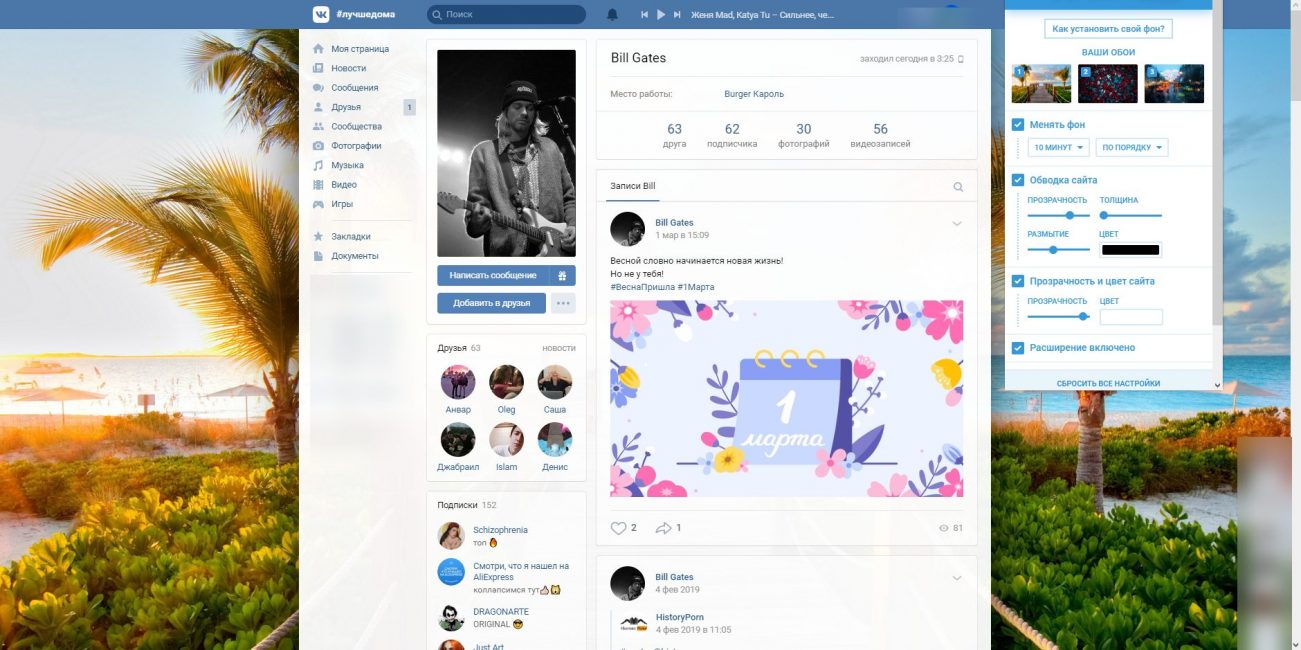
Если стиль не меняется сразу, обновите страницу
Помните, что дизайн соцсети Вконтакте будет работать только в том браузере, где установлено и активировано данное расширение. При желании вы можете использовать его во всех обозревателях.Все сервисы и расширения, которые мы перечислили, можно скачать и установить бесплатно, не переживая о том, что антивирус будет ругаться на файл. У каждого расширения из нашего списка есть свой рейтинг, отзывы от других пользователей, поэтому можно зайти и почитать в гугл хроме или другом браузере. Проще всего использовать дополнение в том обозревателе, который вы используете по умолчанию для серфинга в интернете.
Нужно установить другое дополнение? Тогда делайте так:
- Чтобы удалить расширение, меняющее внешний вид сайта, и вернуть дизайн в привычное состояние, нужно зайти в настройки, кликнув по иконке в правом верхнем углу браузера и выбрать там пункт Расширения ;
- Вы окажетесь в разделе с активными дополнениями. Снимаете галочку с установленного ранее или просто удаляете, нажав соответствующую вкладку;
- Если вы используете несколько браузеров под одной учетной записью, авторизуйтесь под своим аккаунтом, введя логин и пароль.
Изменение темы ВК на смартфоне
До недавнего времени изменять внешний вид через официальное приложение Вконтакте на телефоне нельзя было, так как пользователю предоставлялся единый стиль, и он взаимодействовал с тем, что есть. Но позже разработчики добавили возможность переключения на Темную тему , которая отлично подходит для активации ночью. Эта опция доступна как на iOS, так и на Android.
Изменение стиля темы в iOS
Приложения из Apple Store могут распространяться только через данный сервис и устанавливать официально их через другие сайты нельзя, поэтому и вариант у вас один – использовать темную тему от клиента Вконтакте. Делается это так:
Запустите приложение VK на своем смартфоне и перейдите в раздел с настройками своего профиля (последняя вкладка справа внизу)
Сверху справа нажмите на иконку с тремя полосками и далее кликните Настройки
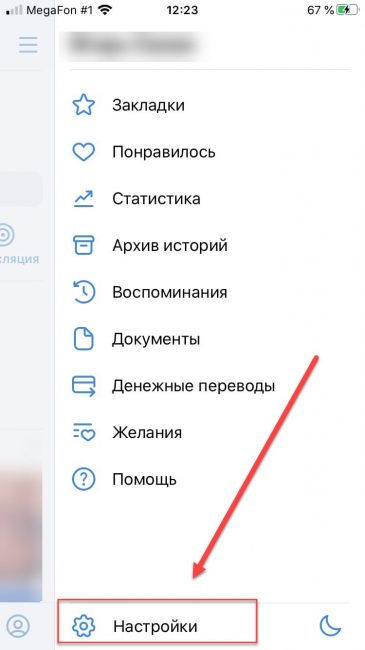
Перейдите в раздел Внешний вид и поставьте ползунок в состояние Вкл напротив пункта Светлая
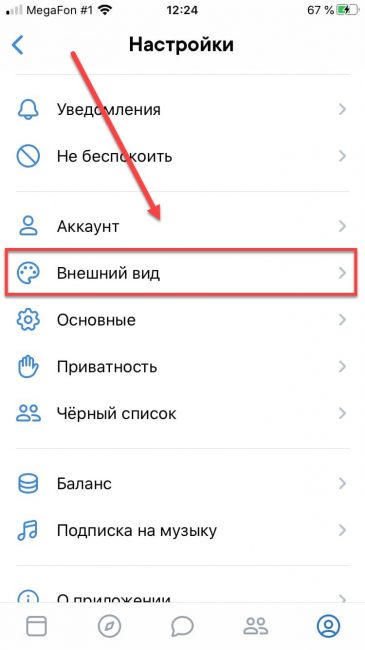
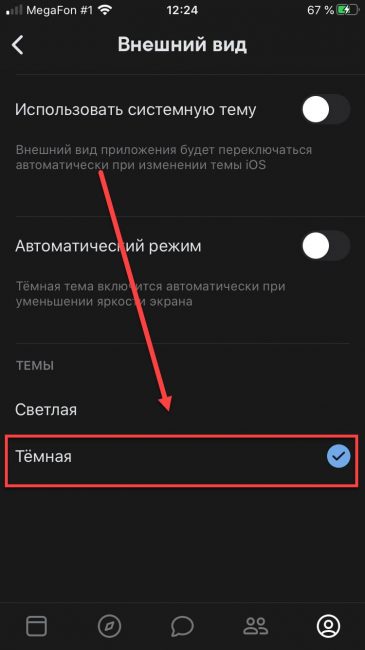
Изменение темы Вконтакте на Андроиде
Как вы знаете, в Google Play более лояльная политика публикации приложений, поэтому альтернативных клиентов создано просто огромное количество, где можно изменять внешний вид, менять различные стили и при этом использовать стандартный функционал социальной сети VK.
Но, например, стиль черной темы можно активировать и в официальном клиенте:
Откройте приложение VK на своем смартфоне с Android
Перейдите в раздел с Настройками , нажав последнюю вкладку снизу справа
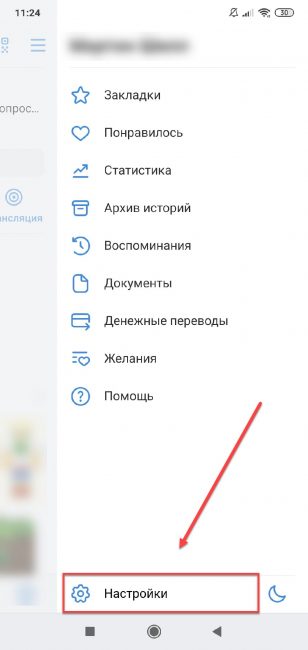
В самом верху нажмите Темная тема . Внешний вид приложения будет поменян
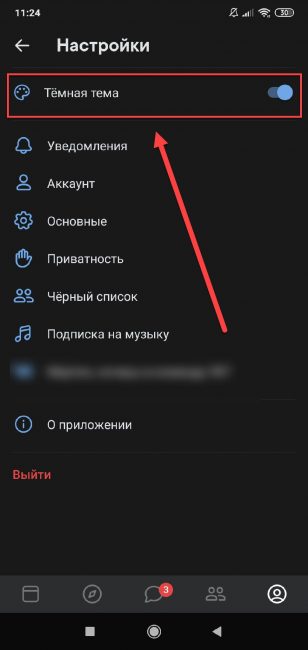
Активация темной темы
Но можно использовать и другие продукты от сторонних разработчиков, позволяющие с легкостью поменять стиль социальной сети. Отлично с этой задачей справляется программа Kate Mobile, предлагающая на выбор огромное количество стилей и много других опций.
Kate Mobile позволяет ставить картинку в качестве фона. Для этого в настройках есть отдельный пункт Фоновое изображение . Достаточно поставить переключатель, выбрать картинку и перезапустить клиент.Если же вы будете использовать другие утилиты для изменения дизайна, обязательно читайте отзывы в Play Маркет и выбирайте продукты с высоким рейтингом. Часть из популярных утилит не доступны в официальном сервисе, и если будете скачивать со сторонних сайтов, то воспользуйтесь проверенными ресурсами, например, trashbox . Оттуда можно скачать и установить любые версии, как старые, так и новые.
На этом наша пошаговая статья подошла к концу. Ознакомившись с материалом, вы знаете как сменить тему Вконтакте, что для этого необходимо. Даже если вам надоел привычный интерфейс, не обязательно отказываться от любимого сервиса. Достаточно поменять дизайн, используя разные инструменты, наши инструкции, и дальше наслаждаться VK, общаясь с друзьями, используя еще с десяток полезных опций и разделов социальной сети.
Будем вам признательны, если вы укажете клиенты, которые используете для кастомизации внешнего вида Вконтакте на разных платформах. Быть может, они серьезно расширяют возможности интерфейса и дизайна, и мы о них не знаем…
Тёмная тема для ВКонтакте появилась не так давно и включить ее можно только в мобильном приложении ВКонтакте новых версий.
Процесс включения темной темы в приложении ВК на андроид сделали интересным - нужно было писать комментарий «темная тема» во ВК, тогда темная тема открывалась.
А что делать, если темная тема не понравилась?
Опять писать комментарий?
Нет, нужно отключать темную тему в настройках вашего смартфона, там есть такой переключатель-бегуно к, который включается и отключается движением пальца.
Переключатель вправо - темная тема включена.
Переключатель влево - отключена.

Темная тема сейчас у всех на устах. Не пойму только чем обусловлена такая популярность. Лично я попробовал установить себе - мне сразу не понравилось и возникло желание вернуть обратно "светлую тему", сделать все как было. А вот как это сделать - для меня показалось проблемой.
Но, на самом деле никакой проблемы нету. Надо просто зайти в настройки Вконтакте и там в самом верху убрать бегунок на отметке "Темная тема". На картинке это в самом верху.

Как видите, все очень просто и никаких сложностей. Главное - иметь терпение и суметь найти нужную информацию, а там добрые люди покажут что и как.
И помните: свет - лучше, чем тьма (темная тема - отстой).
Скажу сразу, что темная тема во вк введена только для мобильных телефонов которые поддерживают последнюю версию приложения Вконтакт. Для ПК темной темы не предусмотрено. Правда есть возможность ее попробовать установить через дополнительную программу эмулятор. Включается темная тема очень просто кнопочкой "включить", а если вам надоел темный фон и хотите обычный, то в настройках темы ее отключаете. Обещают появление специальной плашки вскоре. Еще темную тему можно будет отключить через настройки страницы. Пока еще идет ее тестирование, официально темная тема вк не анонсирована. Многим новая фишка Вконтакта понравилась и пришлась по душе.

Советую почитать еще по теме:
Несколько дней подряд темная тема была у всех на устах, потом пошли фейки в виде розовых и синих тем. Но пришло время, что темная тема надоела и хочется снова вернуться к светлой и привычной для нас.
Светлая тема удобнее и комфортнее для глаз, легче читать темный шрифт на белом, чем на темном фоне белый шрифт. Для гаджетов на iOS и Android темный фон легко удаляется, для этого используем мобильное приложение.

Идем для этого в опцию - дополнения. Но важно знать, что внесенные изменения вступят в свою силу после перезагрузки гаджета.
Просто жмете на кнопку отключить, там всего две позиции.
А вот на ПК в браузере Mozila, следует включить дополнение под названием Stylish через клавиши Ctrl+A+Shift. И там напротив опции «Темная тема» убираем галочку из чекбокса.
А если у вас Хром, то идем в настройки, открываем инструменты, затем переходим
Читайте также:

